오늘 소개해드릴 팁은 애플 기본 문자 앱인 아이메세지와 비슷한 스타일의 아이폰 카톡 테마를 적용하는 방법에 대해서 소개해 드리려고 합니다.
이 방법만 알아두면 간단하게 카카오톡 화면을 내 취향에 맞게 변경할 수 있어 좋은데요, 바로 시작해보겠습니다.
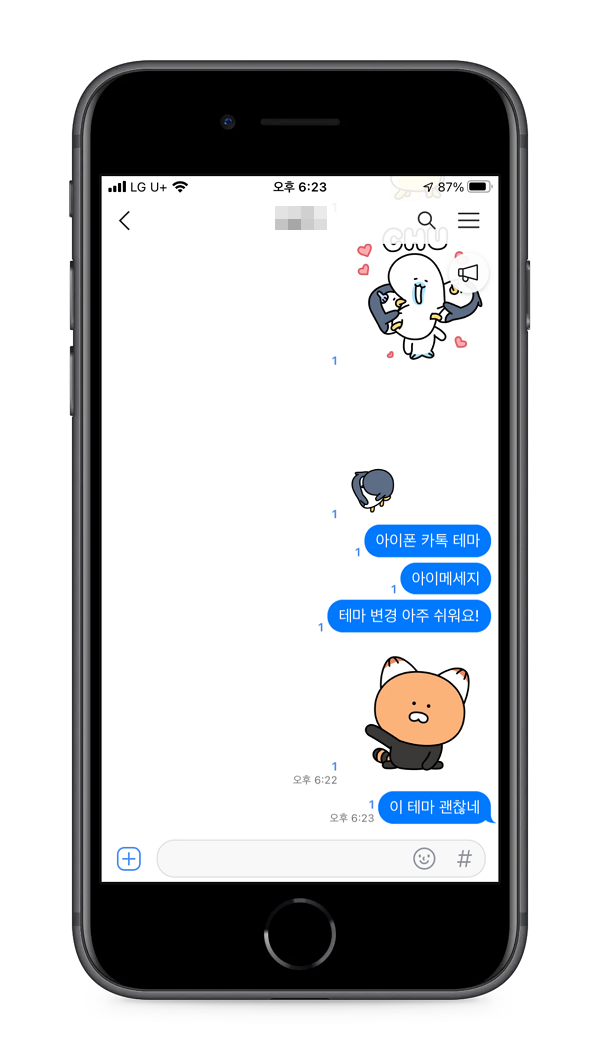
먼저, 적용할 테마를 선택해야 하는데 인터넷에 찾아보면 원하는 디자인을 손쉽게 검색할 수 있을 것입니다.
개인적으로 깔끔하고 심플한 디자인을 좋아해 아이폰 카톡 테마 아이메세지 스타일을 찾았고, 솔인 시스템에서 만든 ios ktheme의 블루 스타일을 적용해 봤습니다.
비슷한 엘로우나 블랙 스타일도 있고 다양한 디자인이 많으니 확인해보시고 적용해보시면 될 것 같습니다.
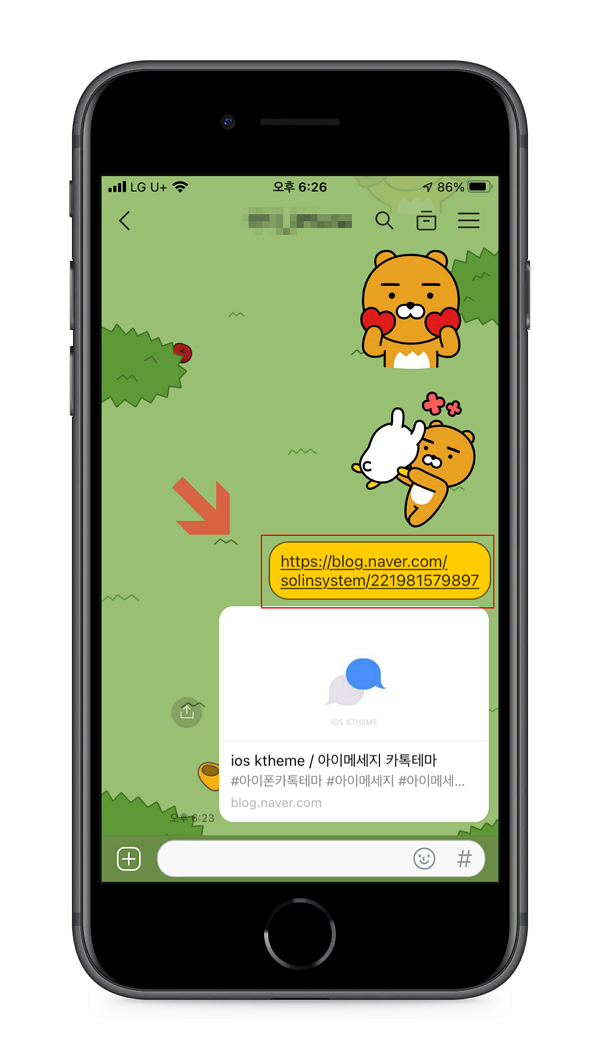
방법을 계속해서 살펴보면, 앞서 소개해드린 블로그 주소를 복사하여 나와의 대화로 보낸 다음 해당 링크를 터치하여 스마트폰으로 열어줍니다.
다른 브라우저로 열어도 되지만 과정이 더 복잡하니 카톡에서 직접 실행하시는 것을 추천드립니다.
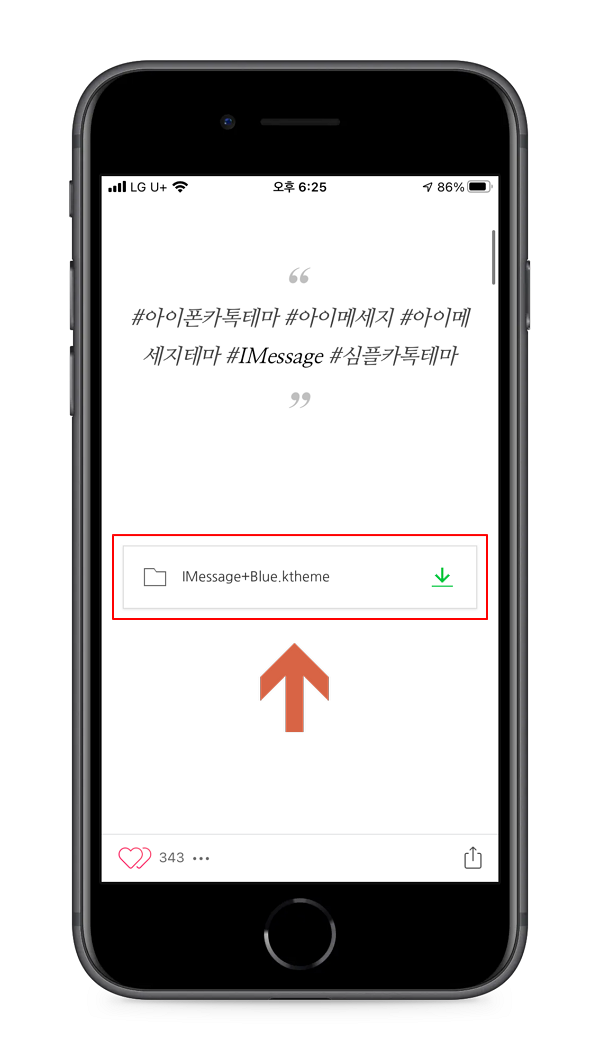
해당 사이트로 접속했다면 바로 다운로드 버튼을 눌러주세요.

그러면 테마 다운로드가 완료되고, 팝업 되는 메시지에서 '테마 목록 보기'를 선택해줍니다.
그러면 별도로 적용하지 않아도 새로운 아이폰 카톡 테마로 등록이 됩니다.

이제 다시 카카오톡을 실행한 후 우측 아래 '더보기' 버튼을 눌러 이동합니다.
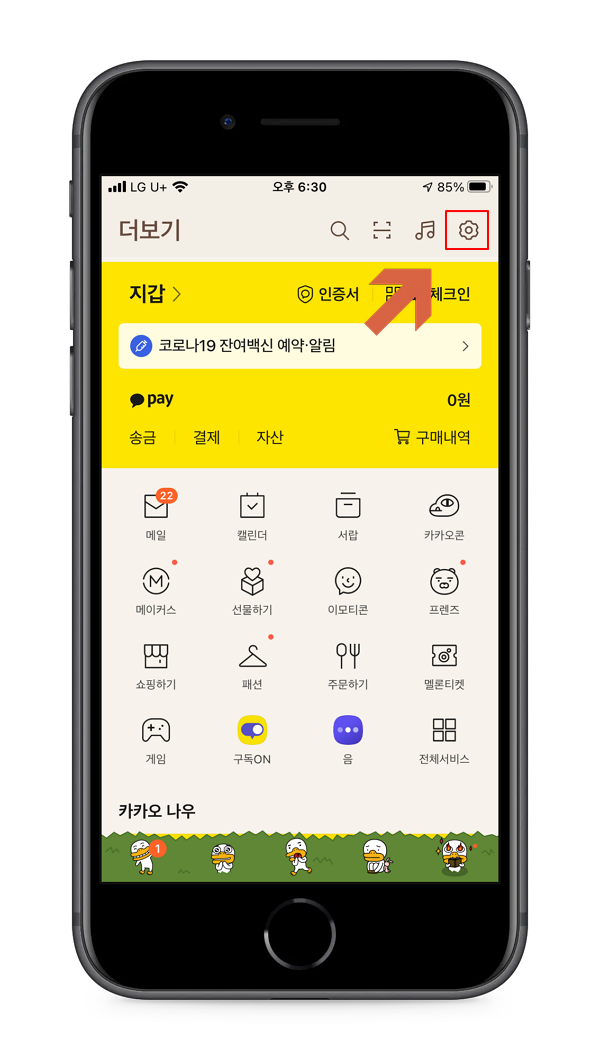
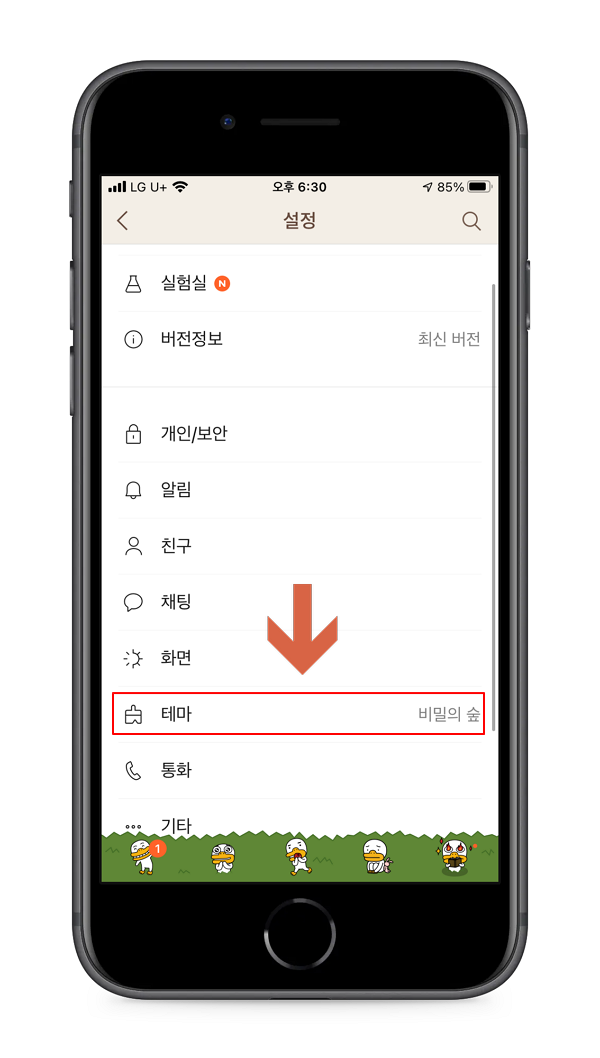
그리고, 우측 상단에 톱니바퀴 모양을 누르고 '테마'를 선택합니다.

화면을 아래로 스크롤하면 사용자 테마 항목이 있는데 여기에 앞서 추가항 I Message Blue가 적용된 것을 볼 수 있을 것입니다.
이제 해당 항목을 탭 하여 적용해주면 끝납니다.

굉장히 깔끔한 아이폰 카톡 테마 아이메세지 스타일이 적용되었습니다.
소개해드린 방법으로 다른 스타일도 적용할 수 있으니 괜찮은 테마가 있다면 찾아서 적용하고 사용해보시기 바랍니다.
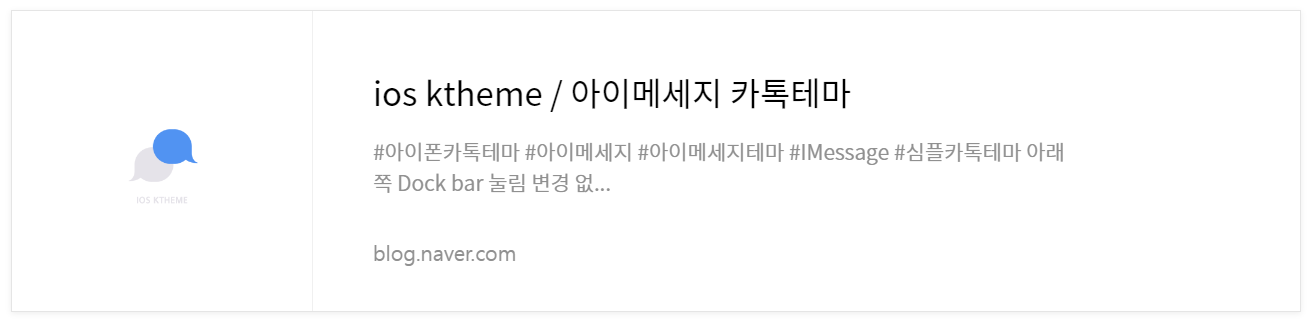




댓글